Roller Champions マルチプレイヤーを PC で動作させるのに問題があるのは、あなただけではありません。多くのプレイヤーがゲームのマルチプレイヤー コンポーネントに関する問題を報告しており、開発者は現在修正に取り組んでいます。
それまでの間、ゲームを機能させるのに役立つ可能性のあるいくつかのことを試すことができます.
まず、最新バージョンのゲームがインストールされていることを確認してください。よくわからない場合は、ゲームの Web サイトまたは Steam で更新を確認してください。利用可能なアップデートがある場合は、ダウンロードしてインストールし、ゲームをもう一度起動してみてください。
onedriveが開きません
それでも問題が解決しない場合は、コンピューターとルーターを再起動してみてください。これにより、ゲームで問題を引き起こしている可能性のある接続の問題が解消されます。コンピューターとルーターが再起動したら、ゲームをもう一度起動してみてください。
それでも問題が解決しない場合は、開発者がマルチプレイヤー コンポーネントを修正するパッチをリリースするのを待つのが最善の方法です。それまでの間、ゲームのシングルプレイヤー モードをプレイするか、別のゲームを見つけて友達とプレイすることができます。
Ubisoft の発案による Roller Champions は、マルチプレイヤー スポーツ ビデオ ゲームです。マルチプレイヤー機能により、ゲームがユニークになり、友達と遊ぶのがより楽しくなります。クロスプレイをサポートしているため、ゲーマーは他のプレイヤーを招待して試合を行うことができます。ただし、一部のプレイヤーは次のように報告しています。 Roller Champions が自分の PC で動作しない .この記事では、問題とその解決策について説明しますので、これに当てはまる場合は、記事を最後まで読んでください。

Roller Champions マルチプレイヤーが PC で動作しない問題を修正
Roller Champions マルチプレイヤーが Windows 11/10 PC で動作しない場合は、以下の解決策に従って問題を解決してください。
USBリダイレクタクライアント
- ゲームを再開する
- インターネット速度を確認する
- インターネット プロトコルをリセットする
- ゲームファイルを確認する
- 管理者としてゲームを実行する
- VPN を無効にする
これらのソリューションについて詳しく説明しましょう。
参加しようとしているグループは利用できなくなりました。
1] ゲームを再起動する
複雑なトラブルシューティング ガイドに時間を費やすのではなく、ゲームを再起動して問題を解決するなどの簡単なことを行ってください。上記のエラーの原因は、グリッチまたはその他の誤動作に関連している可能性があり、ゲームを適切に閉じてから再度開くことで簡単に修正できます.これにより、クラッシュが修正されるだけでなく、すべての一時データが削除されます。そのため、ゲームを閉じてタスク マネージャーを開き、ゲームを右クリックして [タスクの終了] を選択し、Ubisoft で同じ操作を行ってから、Roller Champion を起動します。それでも問題が解決しない場合は、コンピューターの電源をオフにしてから再度オンにします。
2]インターネット速度を確認する
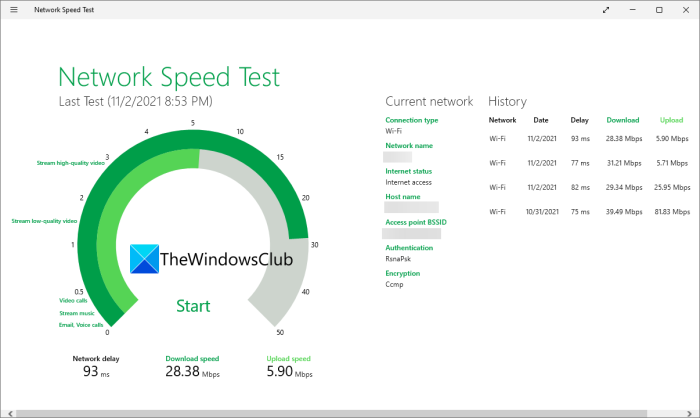
インターネット接続が良好で、ルーターが正常に動作していることを確認してください。このような問題の原因は通常、インターネット接続が遅いことです。上記のインターネット速度テスターのいくつかを使用して、帯域幅をテストできます.遅い場合は、ルーターを再起動してから、インターネットの速度を確認してください。これで引き続き問題が発生する場合は、ISP に電話して、問題の解決を依頼してください。
3]インターネットプロトコルをリセットする
問題のエラーに直面している理由の 1 つは、ネットワークの不良が原因である可能性があり、これは通常、ネットワーク障害が原因です。この問題を解決するには、IP アドレスを解放して更新し、Winsock をリセットして DNS をフラッシュします。ここで、これが機能することを確認するために、(管理者として) コマンド プロンプトを開き、次のコマンドを実行します。
|_+_|
起動してマルチユーザー モードを使用して、問題が解決したかどうかを確認してください。マルチプレイヤーを開くには、[プライバシーとオンラインの安心設定] に移動してから、[Xbox プライバシー] に移動します。 [詳細と設定] セクションで、[通信とマルチプレイヤー] をクリックし、[クロスネットワーク プレイに参加できます] オプションに移動し、[適用] ボタンをクリックします。これでうまくいくことを願っています。
java_home Windows10を設定します
4] ゲームファイルの確認
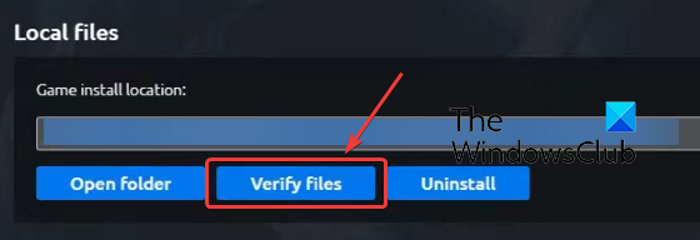
このエラーは、ゲームに問題があるか、ファイルが見つからないか破損していることを示している可能性があります。そして、ゲームファイルを確認することで、いくつかの手順で解決できます.所定の手順に従って、同じことを行います。
- Ubisoft ゲーム ランチャーを起動します。
- [ゲーム] タブに移動し、ゲームを選択します。
- [プロパティ] をクリックし、[ローカル ファイル] タブに移動します。
- [ファイルの確認] オプションを選択します。
このプロセスには時間がかかりますが、完了すると、破損したゲームのアセットはすべて破棄されます。ゲームを起動して、問題が解決しないかどうかを確認してください。
コピーアンドペーストが機能しない
5]管理者としてゲームを実行します。
ゲームファイルが破損している場合に備えてチェックすると、問題が解決します。ただし、それが機能しない場合は、ゲームを管理者として実行してください。オペレーティング システムがアプリに必要なアクセス許可を付与していない可能性があり、その結果、起動時に読み込みの問題が発生します。
ゲームまたはランチャーを簡単に右クリックして、[管理者として実行] を選択できます。ゲームのプロパティを調整して、必要な権限で常に開くようにすることもできます。同じことを行うには、Roller Champions を右クリックして [プロパティ] を選択します。プロパティで、[互換性] タブに移動し、[管理者としてこのプログラムを実行する] の横にあるチェックボックスをオンにします。 [適用] ボタンをクリックして、変更を保存します。ゲームを起動すると、管理者として実行され、問題が解決されることを願っています.そうでない場合は、次の解決策に進みます。
6] VPNを無効にする
VPN は、別の国を選択して現在地を隠すために使用されます。ただし、このツールはゲーム サーバーを混乱させ、どのサーバーに接続すればよいかを不明確にします。したがって、VPN を無効にしてからゲームをプレイすることをお勧めします。ゲームのマルチプレイヤー モードが機能し始めた場合、問題は VPN でした。VPN サービスを拒否するか、VPN サービスに連絡して助けを求めることができます。
この記事に記載されている解決策に従って、この問題を解決し、友達と Roller Champions をプレイできることを願っています。
読む : Minecraft のマルチプレイヤーは PC では動作しません。















